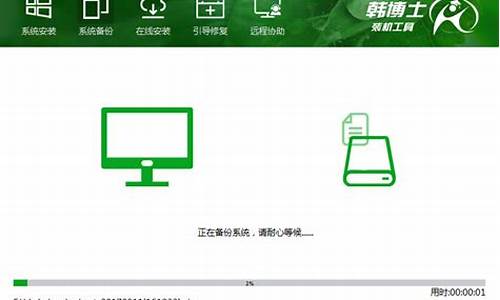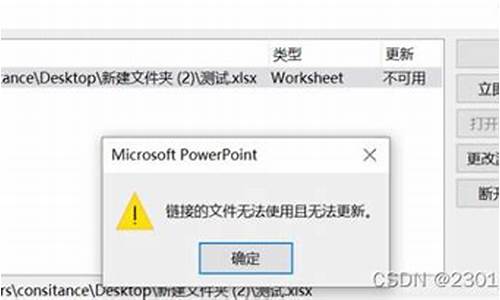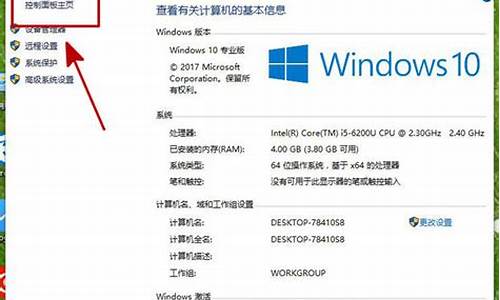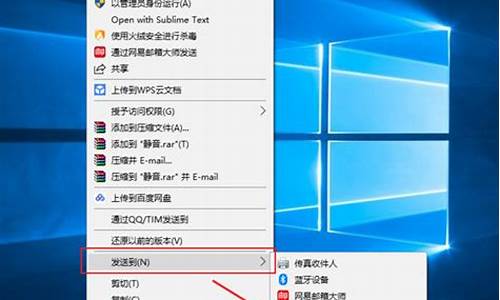电脑中的高级系统设置在哪里_电脑系统设置高级选项在哪
1.虚拟内存在哪里改|怎么修改电脑虚拟内存

win10系统虚拟内存设置教程:1.点击开始菜单 ? 所有应用 ? Windows系统 ? 这台电脑,右键这台电脑,点击选择?属性?进入下一步操作。如下图所示 win10系统 点击选择?属性?2.在打开的系统窗口中,点击左侧的?高级系统设置?进入下一步操作。如下图所示 win10系统 ?高级系统设置?3.在打开的系统属性窗口中,在高级选项下点击打开?设置(S)进入下一步操作。如下图所示 4.在打开的性能选项窗口中,点击?更改(C)进入下一步操作。如下图所示 win10系统 点击?更改(C)5.在虚拟内存窗口中,取消勾选?自动管理所有驱动器的分页文件大小(A)?,然后点击选择?自定义大小(C)?,输入所需要的初始大小和最大值,点击确定完成操作。如下图所示 win10系统 虚拟内存设置以上就是为大家介绍的win10系统虚拟内存设置教程,希望能够帮助到大家,如果想要了解更多资讯请继续关注绿茶软件园。 绿茶软件园小编阅读: win10怎么设置睡眠模式时间 win10设置睡眠模式时间教程 win10系统添加输入法提示框语言栏教程
虚拟内存在哪里改|怎么修改电脑虚拟内存
1,首先打开我的电脑,在系统桌面上找到“此电脑”的图标,鼠标右键点击这个图标在弹出的菜单中点击“属性”选项。
2,在打开的系统页面,点击左侧导航栏中的“高级系统设置”标签。
3,在弹出的系统属性界面中,点击“高级”标签选项卡,在性能那一栏下面有个“设置”按钮,点击这个袭迟按钮进入性能选项页面。
4,在“性能选项”窗口中,点击顶端的“高级”标签选项卡,在“虚拟内存”一栏下面有个“更改”按钮,请点击这个按钮。
5,在弹出的虚拟迅陆内存窗口中,点击“自动管理所有驱动器的分页文件大小”复选框,去掉复选框里的小勾。
6,点击你电脑系统所在的驱动器,再点击“自定义大小”选项,在“初始大小”和“最大值”的输入框里输入设定的大小数值,最后再点击“设置”按钮和底部的“确定”按钮即大功告成。须知:虚拟内存亩禅顷容量一般设置为物理内存的1.5-3倍左右才是最合适的,按照1G等于1024MB计算,设置合适的虚拟内存数值。
1,首先打开我的电脑,在系统桌面上找到“此电脑”的图标,鼠标右键点击这个图标在弹出的菜单中点击“属性”选项。
2,在打开的系统页面,点击左侧导航栏中的“高级系统设置”标签。
3,在弹出的系统属性界面中,点击“高级”标签选项卡,在性能那一栏下面有个“设置”按钮,点击这个按钮进入性能选项页面。
4,在“性能选项”窗口中,点击顶端的“高级”标签选项卡,在“虚拟内存”一栏下面有个“更改”按钮,请点击这个按钮。
5,在弹出的虚拟内存窗口中,点击“自动管理所有驱动器的分页文件大小”复选框,去掉复选框里的小勾。
6,点击你电脑系统所在的驱动器,再点击“自定义大小”选项,在“初始大小”和“最大值”的输入框里输入设定的大小数值,最后再点击“设置”按钮和底部的“确定”按钮即大功告成。须知:虚拟内存容量一般设置为物理内存的1.5-3倍左右才是最合适的,按照1G等于1024MB计算,设置合适的虚拟内存数值。
声明:本站所有文章资源内容,如无特殊说明或标注,均为采集网络资源。如若本站内容侵犯了原著者的合法权益,可联系本站删除。